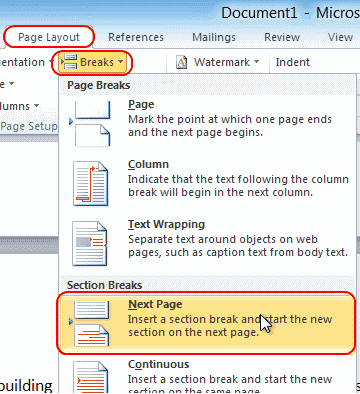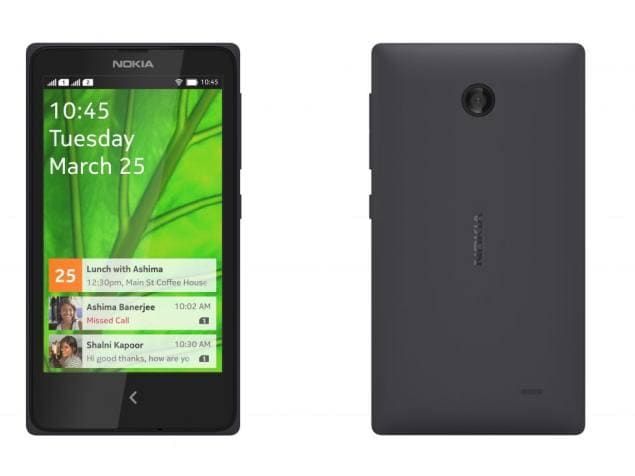Løsninger til løsning af Spotify holder pause
Spekulerer du på at ordne Spotify holder pause? Hvis ja, så er du på det rigtige sted. Jeg er en stor fan af Spotify, men for nylig oplevede jeg en virkelig irriterende - og almindelig - fejl. Uanset hvilken kunstner, afspilningsliste eller album, jeg lyttede til (hvad enten det er på Mac, iPhone eller Sonos), kan Spotify sætte hver sang eller to på pause, og jeg bliver nødt til at klikke på Afspil for at fortsætte.
Hvis du vil få en bedre oplevelse, mens du streamer med Spotify. Du skal vide, hvordan du kan slippe af med dette problem. Heldigvis er der mange rettelser, der hjælper dig med at genvinde spændingen ved at lytte til musik med Spotify. Det spænder fra den enkle tørring af cache til geninstallation af Spotify-appen. Lad os se, hvordan vi løser det:
Spotify holder pause: Sådan løses

Spørgsmålet om Spotify holder pause, kan skyldes mange årsager. At finde ud af en årsag kan dog være ret vanskelig, du skal kende mange rettelser, der hjælper dig med at løse problemet. Her er nogle tricks, der hjælper dig med at ordne det:
hvorfor vises min ipod ikke på itunes
Spotify holder pause -> Log ud overalt

Problemet kan skyldes nogle faktorer, en faktor er at åbne Spotify-konto fra andre enheder. Af denne grund er det bare at logge ud overalt, der hjælper med at løse problemet efter at have tvinget din konto til at logge ud fra alle enheder. Følg bare nedenstående trin:
Trin 1:
Log ind på din Spotify-konto.
Trin 2:
Gå derefter over til kontooversigt og flyt ned. Vælg knappen Log ud overalt.
Trin 3:
Log tilbage på Spotify-konto på din pc eller mobil.
Hvis du logger ud fra andre enheder, kan du ikke slette dine data. Bare log ind på din Spotify-konto og kontroller, om problemet løser eller ej.
Sluk for streaming i høj kvalitet

Brug af streaming i høj kvalitet kan være årsagen til mange problemer på Spotify. Hvis du undersøger, at Spotify, der fortsætter med at stoppe, skyldes streaming i høj kvalitet, vil du slå den fra. Men sørg for, at slukning af streaming i høj kvalitet kan påvirke kvaliteten af den musik, du spiller. Hvis du ikke har noget problem med det, skal du følge disse instruktioner nedenfor:
Hvis du bruger en stationær pc, skal du gøre dette for at slukke for streaming i høj kvalitet.
Trin 1:
Først skal du logge ind på din Spotify-konto. Tryk derefter på den pil, der kan placeres ved siden af det øverste højre hjørne, og vælg derefter Indstillinger.
Trin 2:
En liste over muligheder vist nedenfor. Find streaming i høj kvalitet i bunden af musikkvalitet, og sluk for den.
Streaming af høj kvalitet er også tilgængelig til Spotify Premium. Når du har brugt Spotify Free, vil du ikke slukke for streaming i høj kvalitet.
Trin 1:
Hvis du bruger en smartphone, iPhone eller iPad, skal du gøre dette for at slukke for streaming i høj kvalitet.
Trin 2:
Gå over til Spotify-appen, og log ind på din konto. Vælg derefter Hjem eller Dit bibliotek, og tryk derefter på Indstillinger.
hvordan man bruger android betale med root
Gå til musikkvalitet. Vælg alle indstillinger undtagen Meget høj.
Slå streaming af høj kvalitet til, slå appen til for at optimere dens ydeevne. Når du har udført denne teknik, skal du kontrollere, om problemet fortsætter.
Sluk for energibesparende tilstand

Når du har aktiveret energibesparende tilstand på Android, er der muligvis en chance for, at det påvirker ydeevnen for kørende apps. Hvis problemet opstår, når du tænder for energibesparende tilstand, er det grunden til, at Spotify holder op med at stoppe. Af denne grund vil du slå energibesparende tilstand fra og se den, hvis den fungerer.
Trin 1:
Gå over til Indstillinger på din telefon, og vælg derefter Batteri.
funimation indlæses ikke på krom
Trin 2:
Gå til batterioptimering.
Trin 3:
Vælg alle apps i rullemenuen, og find derefter Spotify.
Trin 4:
Vælg Spotify, og vælg Don't Optimize.
Efter at have brugt en tredjeparts batterisparer, vil du tilføje Spotify-appen til udelukkelse.
Spotify holder pause -> Tør cache

Mens cache hjælper med at øge din oplevelse, mens du får adgang til Spotify. Det kan også gå galt. Når det sker, kan det forårsage mange problemer som Spotify, der holder op med at stoppe. Hvis du vil slippe af med dette problem, skal du overveje at tørre cachen for at optimere appens ydeevne.
Trin 1:
Gå over til Indstillinger på din mobil, og vælg Apps.
Trin 2:
Flyt derefter ned, find og klik på Spotify-appen.
Trin 3:
Vælg menupunktet Opbevaring, og klik derefter på ryd cache.
Du ønsker ikke at lave en sikkerhedskopi, da sletning af cache ikke kan fjerne dine data. Din Spotify-konto og dine indstillinger er sikre.
Geninstaller Spotify-appen

Hvis alle ovennævnte teknikker ikke kan fungere godt. Du kan derefter overveje at geninstallere appen. Spotify holder også pause, kan skyldes beskadigede filer, så afinstallation af appen kan hjælpe med at løse problemet. Når du har afinstalleret applikationen, skal du bare installere en anden Spotify-app, og den flytter tilbage til normal.
Trin 1:
Gå over til telefonindstillinger, og vælg Apps.
formel 1 på kodi
Trin 2:
Flyt ned for at finde Spotify-appen, og klik derefter på den.
Trin 3:
Klik på Afinstaller, og vent, indtil enheden sletter noget om Spotify.
Trin 4:
Download og geninstaller appen fra Play Butik.
Spotify holder pause, kan være irriterende. Når dette problem opstår, kan ovenstående teknikker hjælpe dig. Da det er ret vanskeligt at påpege den største synder. Du kan dog prøve de løsninger og finde en der fungerer bedst til din Spotify.
Konklusion:
Her handler alt om Spotify holder pause. Har du nogensinde prøvet at opleve det? Hvis du vil dele andre metoder eller tip vedrørende artiklen, så lad os det vide nedenfor. For yderligere spørgsmål og spørgsmål, lad os det vide i kommentarfeltet nedenfor!
Læs også: